Microsoft Access Database est un système de gestion de fichiers connu sous le nom de DBMS (DataBase Management System) alimenté par Microsoft. Il s'agit d'un système de gestion très facile à utiliser et puissant qui le rend populaire parmi de nombreuses organisations commerciales en raison de sa facilité d'utilisation.
Dans cet article
- 01 Qu'est-ce qui Cause la Corruption de la Base de Données Access ?
- 02 Méthode 1. Réparer la Base de Données Access et Récupérer les Objets Manuellement
- 03 Méthode 2. Utiliser le Logiciel Stellar Repair for Access (Introduction Seulement)
- 04 Conseil Supplémentaire : Comment Réparer d'Autres Fichiers Microsoft ?
Malgré cela, de nombreuses fois, les fichiers de la base de données Access sont exposés à la corruption des données qui entraîne des dangers pour les fichiers stockés dans celle-ci. Dans ce contenu, nous allons discuter de la façon de réparer les fichiers access en détail. Tout d'abord, il y a une technique manuelle qui peut être utilisée pour récupérer les fichiers access. Ensuite, il y a un logiciel automatisé qui peut également être utilisé pour réparer les fichiers de base de données Microsoft access. En plus de cela, vous allez également découvrir les raisons derrière la corruption de la base de données ici dans ce post.
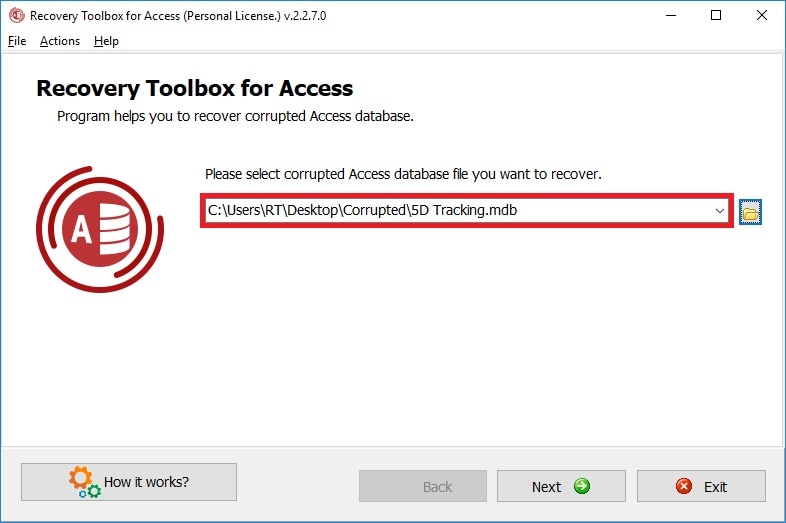
Qu'est-ce qui Cause la Corruption de la Base de Données Access ?
Lorsque vous trouvez les erreurs dans le code binaire fondamental qui ont été développés là dans le format de fichier alors vous pouvez dire que le système de gestion de la base de données a été corrompu. Et quand cette situation survient dans votre système, alors vous allez trouver des erreurs aléatoires dans vos systèmes de bases de données qui vous rendront incapable d'utiliser votre base de données.
Il y a en outre des raisons qui causent les données corrompues des fichiers de base de données Microsoft access qui sont donnés ci-dessous :
#1. Altération Régulière de la Classe de Données dans les Champs Mémo :
Lorsque vous éditez vos données dans les champs mémo de manière répétée, cela conduit souvent à la corruption des données dans le système de gestion de la base de données Access et quand cela se produit, votre VBA (Visual Basics and Applications) commence à créer des problèmes dans votre système de gestion de la base de données où vous découvrez que vos données ont été corrompues.
#2. L'effet du Virus:
Le virus de l'ordinateur endommage souvent vos données. Ainsi, quand un virus pénètre dans le système de base de données access, il corrompt toutes les données qui y sont présentes.
#3. Les problèmes de version du Microsoft Jet Database Engine :
Si les différents utilisateurs de votre base de données utilisent des versions différentes de Microsoft Jet Database Engine ou peut-être que certains d'entre eux ont installé des mises à jour, alors un conflit de version peut se produire qui bloquera l'accès pour certains utilisateurs. Et ce système de verrouillage provoque habituellement une corruption de la base de données access.
Comment Réparer une Base de Données Access Corrompue ?
Pour récupérer votre fichier access perdu ou pour réparer vos fichiers de gestion de base de données corrompus, vous pouvez suivre les méthodes suivantes :
Méthode 1. Réparer la Base de Données Access et Récupérer les Objets Manuellement
Vous pouvez suivre ici les étapes données pour récupérer votre fichier access :
Étape 1 : Restauration de la Base de Données Access Depuis les Fichiers de Sauvegarde :
Si vous avez la sauvegarde de vos données qui a été perdu alors vous pouvez restaurer votre système de gestion de base de données. Et pour cette raison, les sauvegardes du système sont toujours suggérées. Vous pouvez suivre ici les étapes données pour la restauration de la base de données access depuis les fichiers de sauvegarde :
- Premièrement, allez dans le File Explorer, puis sélectionnez et copiez le fichier de sauvegarde de la base de données.
- Maintenant transférer ce fichier de sauvegarde copié au même endroit où votre fichier corrompu est situé.
- Lorsque cela a été fait, puis supprimer le fichier de base de données d'origine à partir de ce même emplacement.
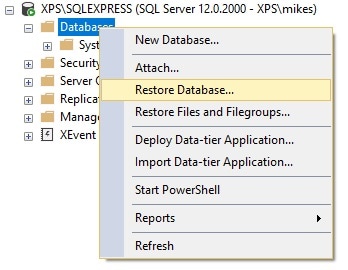
Étape 2 : Suppression de tous les fichiers au format LDB :
Lorsque vous ouvrez la base de données du système de gestion access ou que vous partagez access avec un autre utilisateur, un fichier .ldf est automatiquement créé dans votre système. Le fichier automatique est sauvegardé avec le même nom que dans la base de données access sauf qu'il est enregistré incluant le nom de l'extension .ldb. Ce fichier d'extension a été créé dans votre système pour vous donner un aperçu de tous les utilisateurs qui accèdent actuellement à votre base de données.
Dorénavant, à chaque fois que le dernier utilisateur de votre base de données ferme la fenêtre, le fichier de verrouillage de l'extension est automatiquement supprimé de votre système. Toutefois, si cet utilisateur n'est pas autorisé avec la permission de supprimer les fichiers de votre base de données, le fichier d'extension .ldf peut ne pas être supprimé automatiquement. Ainsi, la suppression manuelle de ce fichier d'extension est importante pour récupérer votre fichier de base de données Microsoft access.
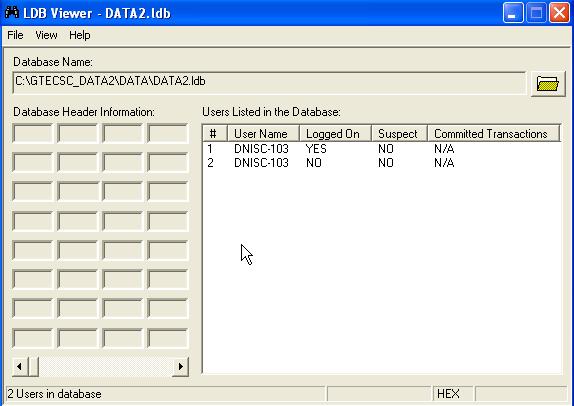
Étape 3 : Adopter l'Alliance Jet Compact :
Ici, lorsque vous utilisez la version mise à jour du Jet Database Engine, il est capable de réparer soi-même les petits problèmes qui se posent spontanément pendant que vous lisez ou écrivez dans votre base de données. Par conséquent, la plupart du temps, vous n'avez même pas réalisé que quelque erreur avait surgi comme il a été auto-réparé par Jet Database Engine.
Ici, une chose que vous devez savoir est qu'il ne réparera que temporairement votre problème, mais pas définitivement. Il existe à la fois des avantages et des inconvénients à cet égard. L'avantage est qu'il ne permet jamais à une erreur soudaine d'interrompre votre travail. Et l'inconvénient est que, lorsque l'erreur est cruciale et qu'elle n'est pas réparée manuellement à temps, cela peut aggraver le cas de corruption du fichier de la base de données access.
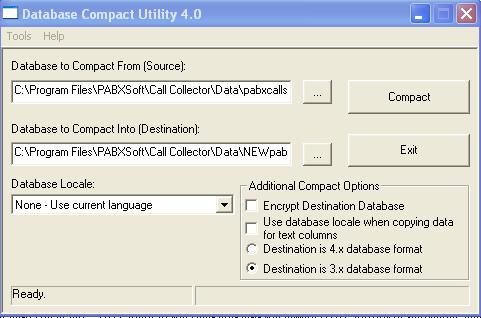
Étape 4: Élimination du Problème de Code VBA :
Vous pouvez le faire très rapidement de la manière la plus facile en suivant les étapes données :
- Tout d'abord, allez sur le C Drive de votre ordinateur.
- Ensuite, cliquez sur les Program Files.
- Ensuite, choisissez le Microsoft Office.
- Maintenant, choisissez Office à partir d'ici.
- Ensuite, sélectionnez MSAccess.exe.
- Maintenant, allez au menu Decompile C.
- Ensuite, choisissez Database Path.
- Et enfin, sélectionnez votre fichier avec l'extension .mdb.
Ici, vous pouvez trouver ce fichier à un autre emplacement sur votre ordinateur si vous l'avez enregistré dans un autre dossier. Ainsi, quand vous trouverez votre fichier, il suffit de supprimer le désordre de VBA.
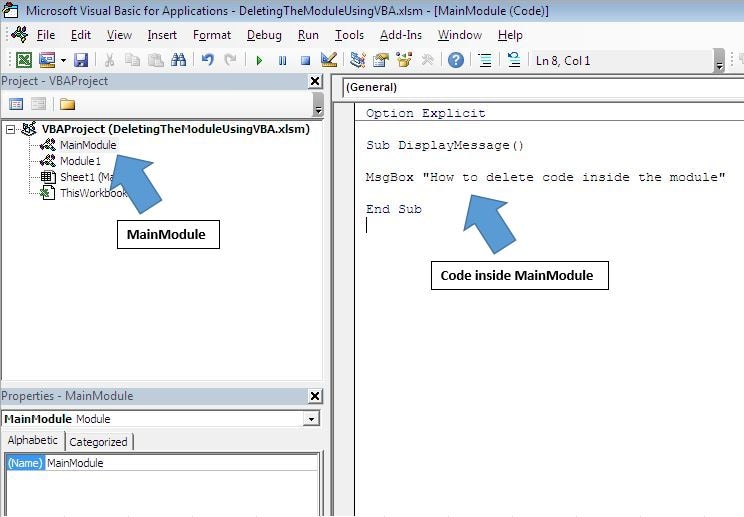
Étape 5 : Utilisation de la Fonctionnalité Par Défaut ‘Compacter et Réparer les Outils de Base de Données’ :
Pour utiliser cette fonctionnalité intégrée, vous devez suivre les étapes données :
- Allez directement à Microsoft Access. Ici, vous n’avez pas besoin d’aller dans le système Microsoft Access Database.
- Maintenant, choisissez Outils de base de données ici.
- Ensuite, sélectionnez l’option ‘Compacter et Réparer les Outils de Base de Données’.

- Vous pouvez également ouvrir la ‘Compacter et Réparer la Base de Données’ directement dans le menu Fichier.
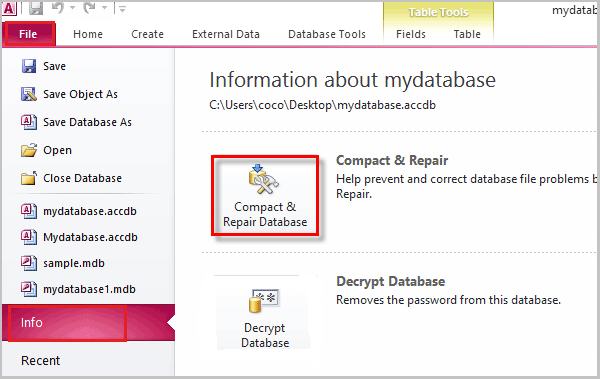
- Après avoir ouvert cet outil, trouvez votre fichier de données corrompues, puis choisissez ‘OK’.
- Lorsque vous cliquez sur ok, la base de données commencera à se réparer. Alors attendez que le processus se termine, puis vérifiez vos données récupérées.
Étape 6 : Importer les Fichiers Endommagés :
Pour cela, vous devez importer les objets dans votre nouvelle base de données en suivant les étapes données :
- Allez directement à MS Access.
- Cliquez sur le menu Fichier.
- Ensuite, choisissez Base de données Vide ici. En faisant cela, vous avez créé la nouvelle base de données ici.
- Après cela, vous devez cliquer sur l’onglet Données Externes’.
- Puis allez dans le menu Importer & Liens.

- Et finalement, choisissez l'option Access ici. Lorsque vous choisissez l’option access, une boîte de dialogue apparaîtra devant vous, qui sera nommée ‘Get External Data – Access Database’.
- Ici, il vous faut simplement choisir l'option Navigateur pour importer vos fichiers de base de données.
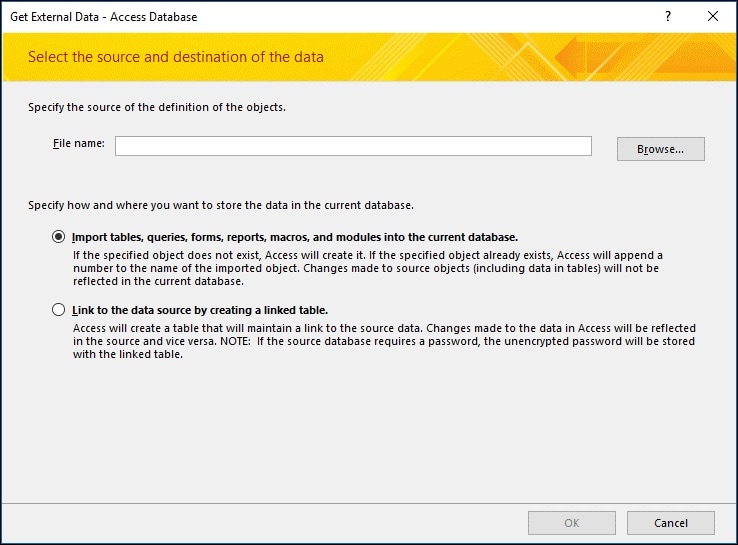
- En outre, il y a deux options données sur l'écran. Enregistrez-vous à l'un d'entre eux. Ensuite, appuyez sur ‘Ok’.
- Enfin, une nouvelle fenêtre apparaîtra sur votre écran. De là, vous pouvez choisir les fichiers objets de base de données, puis appuyer à nouveau sur ‘Ok’.
Par conséquent, en suivant la procédure ci-dessus, vous serez capable de réparer vos fichiers de base de données microsoft access. Mais si le problème continue de vous déranger alors vous aurez besoin d'utiliser le logiciel externe pour récupérer vos données de la base de données access.
Méthode 2. Utiliser le Logiciel Stellar Repair for Access
Le logiciel ‘Stellar Repair for Access’ est un outil approprié pour réparer vos fichiers .mdb/.accdb. Ce logiciel a été développé sur la base d'une récupération des données corrompues de votre fichier de base de données microsoft access. Ce logiciel est suffisamment capable de réparer tous les composants tels que les requêtes, les formulaires, les tables, les rapports, les indices, etc. Par ailleurs, vous serez également en mesure de récupérer vos bases de données relationnelles ainsi que vos modules & formulaires protégés par mot de passe qui peuvent être enregistrés à votre emplacement protégé.
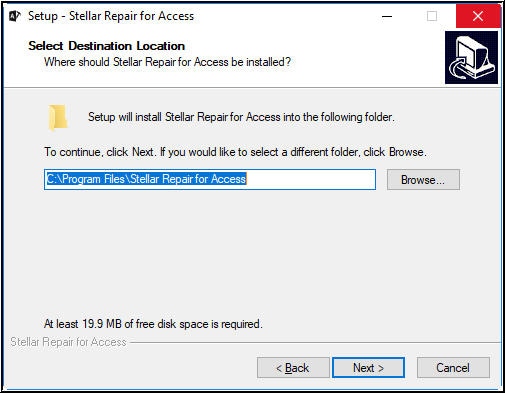
Conseil Supplémentaire : Comment Réparer d'Autres Fichiers Microsoft ?
Que vous rencontriez des problèmes avec des documents Word endommagés, des feuilles de calcul Excel inaccessibles, des présentations PowerPoint défectueuses ou des fichiers PDF corrompus, Repairit Online File Repair est la solution dont vous avez besoin. Avec sa technologie avancée et son interface conviviale, cet outil en ligne corrige et récupère vos données précieuses sans effort, en veillant à ce que vos fichiers soient restaurés à leur état optimal. Dites au revoir à la frustration de traiter avec des fichiers Microsoft corrompus – Repairit est là pour ramener vos documents à la vie.
Maintenant, commençons à réparer vos fichiers endommagés.
Étape 1 : Sélectionner le Disque Dur :
Tout d'abord, vous devez consulter le site officiel de Repairit Online File Repair, puis vous devez télécharger les documents corrompus.
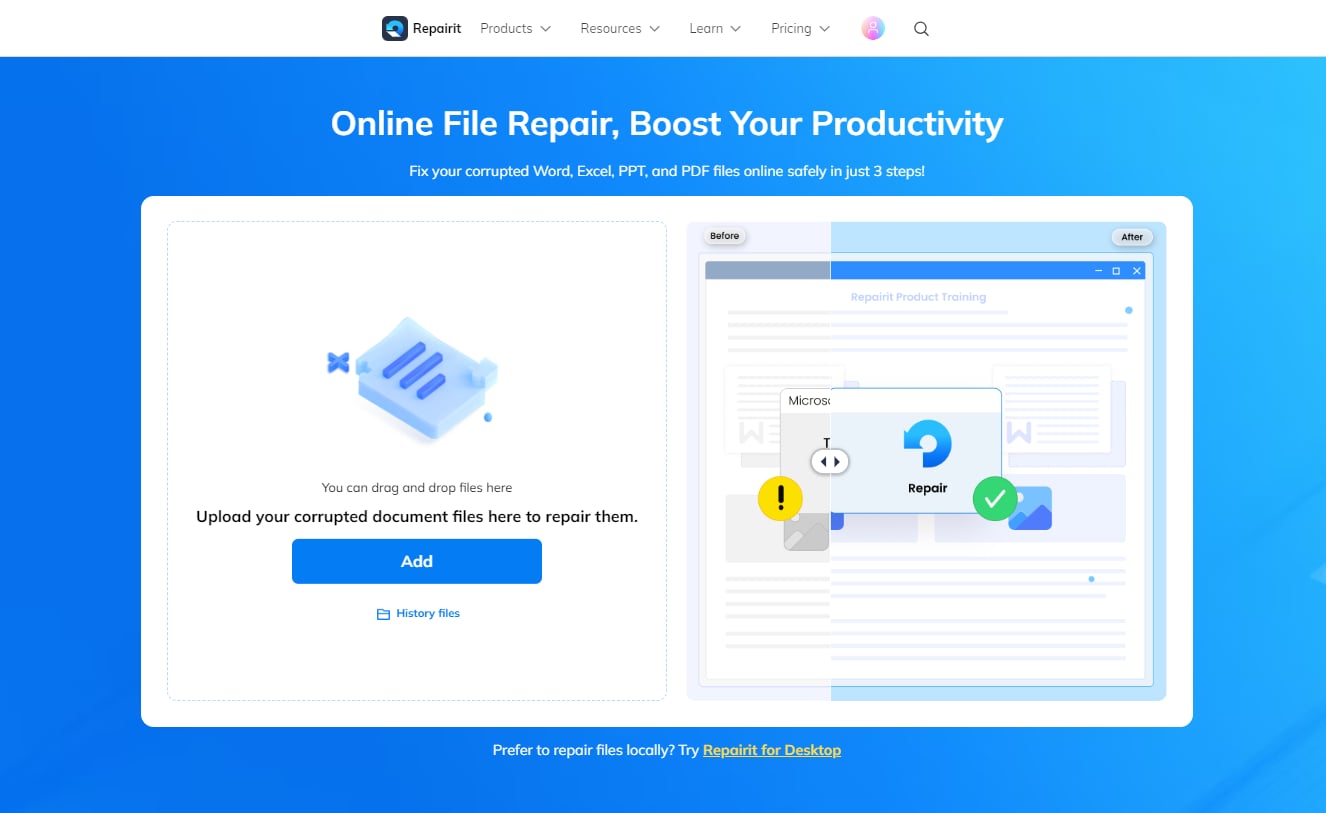
Étape 2 : Démarrer le Processus de Réparation :
Maintenant, vous verrez les informations détaillées des fichiers téléchargés, puis cliquez simplement sur Réparer.
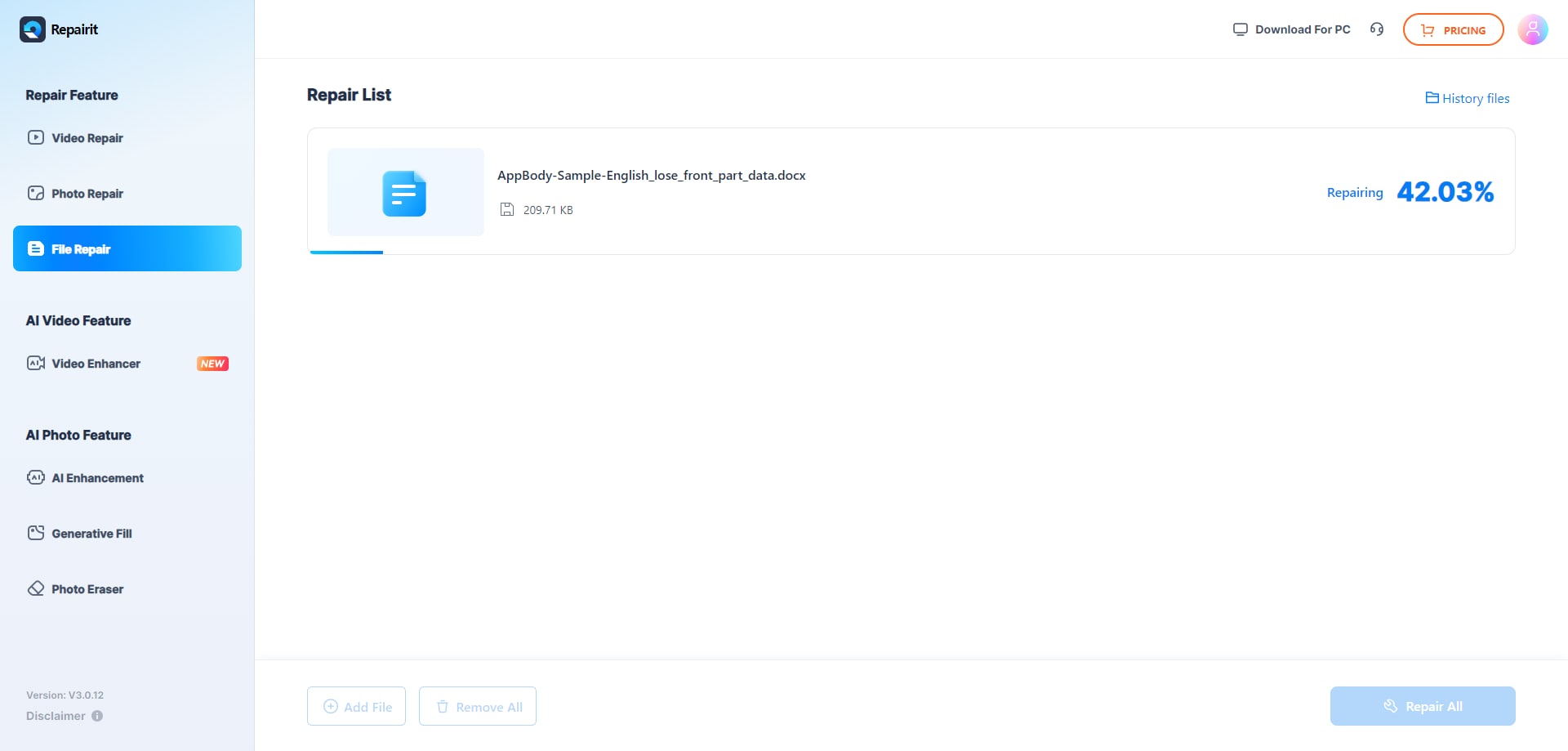
Étape 3 : Prévisualiser et Enregistrer les Fichiers :
Le processus de réparation peut se poursuivre pendant quelques secondes. Une fois terminé, veuillez prévisualiser les fichiers et les sauvegarder sur votre ordinateur.
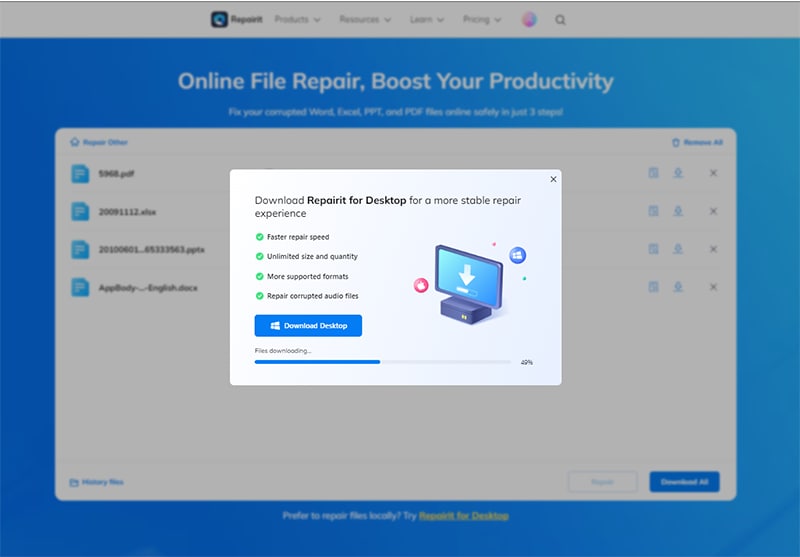
Le Bilan :
Ici, dans le post ci-dessus, nous avons discuté de la récupération des fichiers de base de données Microsoft access en détail. Pour ce faire, vous pouvez choisir la technique manuelle mais cela va vous faire perdre beaucoup de temps ainsi que vos efforts. Mais la résolution manuelle des problèmes ne fera que réparer les problèmes mineurs de la corruption du fichier de la base de données access.
Alors que le logiciel tiers pourrait réparer l'ensemble du fichier de base de données Microsoft access y compris tous ses composants. Ainsi, vous pouvez utiliser le logiciel ‘Stellar repair for access’ pour la réparation totale du système de gestion de la base de données. Par ailleurs, vous pouvez également récupérer vos fichiers qui ont déjà été effacés par vous à l'aide de Wondershare Recoverit.
 100% sécurité pour le téléchargement gratuit
100% sécurité pour le téléchargement gratuit

